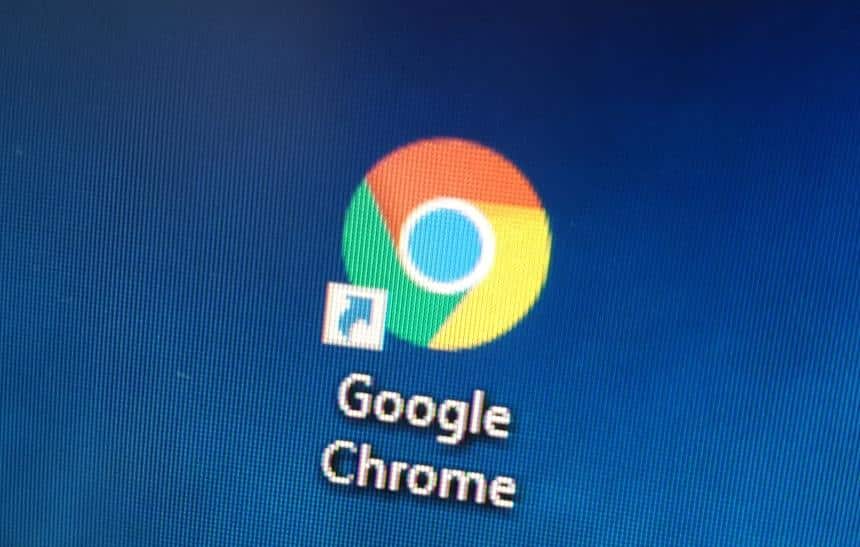Se você possui mais do que uma guia do Google Chrome aberta, você provavelmente teve que esperar mais do que gostaria para suas páginas carregarem. Isso não é apenas uma coisa do seu navegador, uma vez que o Chrome é tão ‘viciado’ em memória RAM que desacelera tudo o que você tenta fazer no seu dispositivo.
Caso você use o navegador do Google no seu computador, aqui estão dicas de atualizações que podem tornar a experiência um pouco mais rápida:
Feche as guias abertas

A razão pelo qual o Google Chrome costuma deixar tudo mais lento é porque ele precisa de muita memória para executar seus programas. Em outras palavras, o Chrome é viciado em RAM e isso significa que deixar várias guias abertas faz o navegador consumir muita memória. Afinal, você já deve ter percebido que ele demora muito para carregar as páginas quando você está com várias abas abertas, certo? Portanto, fechar a maioria delas vai liberar a memória do sistema e tornar seu navegador mais rápido.
Delete extensões desnecessárias

Para essa dica vale o mesmo pensamento que tivemos a respeito das guias abertas: se você está com várias extensões baixadas, elas vão consumir a memória do seu sistema. Nesse caso, elas não vão deixar só o Chrome mais lento, mas seu sistema também. Além disso, você provavelmente deve ter instalado um monte de plugins no seu navegador que você nem lembra de ter baixado. Para apagá-los é bem fácil:
- Entre em ‘Configurações’
- Nesta página, é possível ver todas as extensões instaladas
- Para apagá-las, clique em Remover
Atualize o Google Chrome

Seu navegador pode estar lento porque você não está rodando a última versão do programa. Na maioria das vezes, o Google atualiza sozinho, mas algumas vezes é necessário fazer o procedimento manualmente. Para isso, siga o passo a passo:
- Entre em ‘Configurações’
- No menu ao lado direito, desça até Extensões e clique em Sobre o Google Chrome
- Essa página indicará se o navegador está rodando a última atualização, caso não esteja, é possível instalar manualmente
Use o recurso para pré-carregar páginas
 O Google possui um recurso que permite que as páginas carreguem mais rápido do que em outros navegadores. Basicamente, ele vai pré-carregar a página que você está visitando usando cookies que o Chrome coletou durante visitas anteriores. Em outras palavras, este recurso permite navegar por páginas bastante visitadas muito mais rápido que o normal. Para isso, siga as etapas abaixo:
O Google possui um recurso que permite que as páginas carreguem mais rápido do que em outros navegadores. Basicamente, ele vai pré-carregar a página que você está visitando usando cookies que o Chrome coletou durante visitas anteriores. Em outras palavras, este recurso permite navegar por páginas bastante visitadas muito mais rápido que o normal. Para isso, siga as etapas abaixo:
- Entre em ‘Configurações’
- No menu ao lado direito, clique em Avançado
- Clique em Privacidade e segurança
- Habilite a configuração Pré-carregar páginas para possibilitar navegação e pesquisa mais rápidas
Encontre softwares nocivos

- Entre em ‘Configurações’
- No menu ao lado direito, clique em Avançado
- Clique em Redefinir e limpar
- Clique em Limpe o computador
- Na aba Encontrar software nocivo clique em Buscar
- Deixe habilitada a preferência “enviar ao Google detalhes sobre softwares nocivos, configurações do sistema e processos encontrados no seu computador durante a limpeza”
Resete as configurações do Google

Nenhuma pesquisa por softwares nocivos encontrará algo se o problema estiver no próprio Chrome. Por isso, caso algum malware ou vírus tiver entrado na sua versão do Google e esteja exibindo anúncios irritantes em pesquisas ou deixando o sistema mais lento, uma maneira resolver o problema é resetando o navegador.
A opção de resetar vai reiniciar sua página inicial, a página de nova guia, mecanismo de pesquisa padrão e guias fixadas. Além disso, a redefinição do Chrome também desativará todas as extensões e limpará os dados temporários. Não se preocupe, isso não excluirá seus favoritos, senhas salvas e histórico.
- Entre em ‘Configurações’
- No menu ao lado direito, clique em Avançado;
- Vá em Redefinir e limpar;
- Clique em Restaurar configurações para os padrões originais;
- Clique em Redefinir configurações.
Limpe imagens e arquivos armazenados em cache

Uma opção menos agressiva do que resetar é limpar o seu cache. Isso pode tornar a pesquisa mais rápida, uma vez que você deve possuir imagens de cache de vários anos gravadas na memória do disco. Para apagá-las também é fácil:
- Entre em ‘Configurações’
- No menu ao lado direito, clique em Avançado;
- Clique em Privacidade e segurança;
- Clique em Limpar dados de navegação;
- Selecione apenas o imagens e arquivos armazenados em cache;
- Clique em Limpar dados